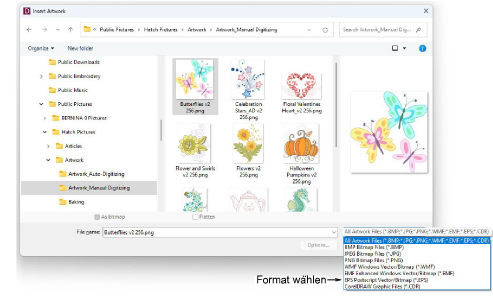Benutzen Sie Arbeitsfläche > Stickerei-Arbeitsfläche, um Stickmuster zu digitalisieren und zu bearbeiten. Es werden sowohl Stickerei als auch Bild angezeigt. Realistische Darstellung der Stickmuster in simulierter 3D-Ansicht.

Benutzen Sie Allgemein > Bild einfügen, um ein Bild als Hintergrund für manuelles oder automatisches Digitalisieren in das aktuelle Stickmuster einzufügen.

Benutzen Sie ‚Ansicht > Bitmap-Bilder anzeigen‘, um Bitmap-Bilder ein- und auszublenden.